9.7.2 Protel 99SE工作层的设置
1)信号板层和内部板层的设置
在设计窗口直接执行“Design\Layer Stack Manager”命令,或单击鼠标右键,选择菜单“Options”(选项)下的“Layers Stack Manager”(层栈管理器),就可以看到如图9.35所示的“层栈管理器”对话框,在层栈管理器中可以定义层的结构,看到层栈的立体效果,对PCB的工作层进行管理。
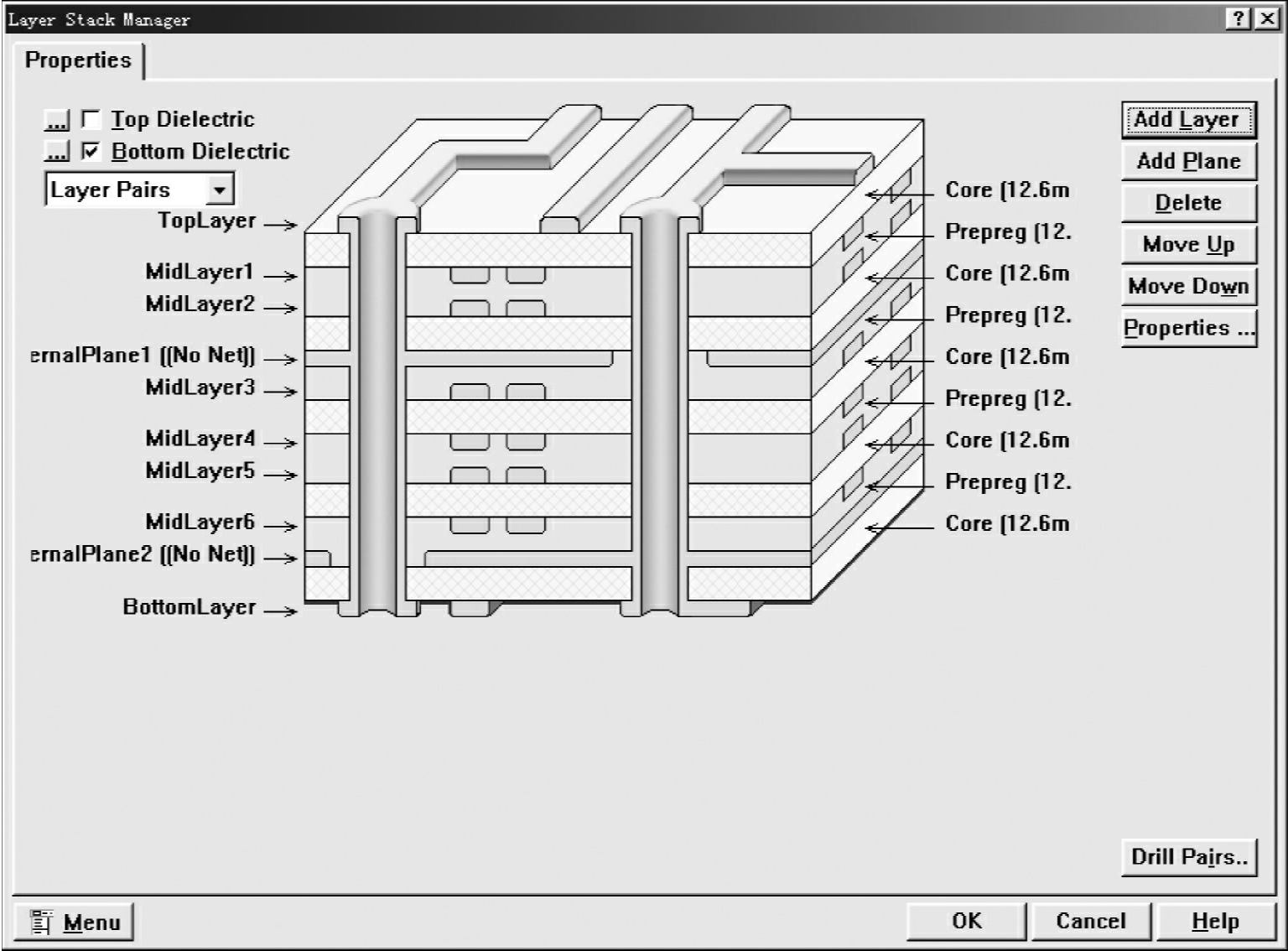
图9.35 “层栈管理器”对话框
(1)在图9.35左上方,如果选中“Top Dielectrec”则在顶层添加绝缘层;如果选中“Bottom Dielectric”则在底层添加绝缘层。
(2)中间的层示意立体图左边为各工作层指示,可以进行工作层设置。
①添加中间信号层
如果以前未添加工作层,将光标移至图9.35中层示意图左边的顶层(Top Layer)指示标记上,单击鼠标左键选中该项,之后将光标指针移至对话框右上方“Add Layer”按钮上并单击鼠标左键,执行添加信号层命令,就会在顶层(Top Layer)下面增加中间信号层1(Mid Layer 1)。若再次单击“Add Layer”按钮,则会在Mid Layer 1下面增加中间信号层2(Mid Layer 2)。依此执行该命令最多可添加30个中间信号层。完成中间信号层添加任务后,单击图中右下方的“OK”按钮,就会在编辑区下方的工作层标签中看到刚才添加的中间信号层。
②添加内部板层
单击图9.35中需添加内部板层位置的上层指示标记,然后单击对话框右上方“Add Plane”按钮,执行添加内部板层命令,就会在所选工作下面增加内部板层1(Internal Plane1)。若再次单击“Add Plane”命令,则会在内部板层1下面增加内部板层2。依此执行该命令,最多可添加16个中间信号层。中间信号层添加完成后,单击右下方的“OK”按钮,在编辑区下方的工作层标签中就可看到刚才添加的内部板层。
③删除工作层
将光标移至图9.35左边想要删除的某工作层标记,单击鼠标左键选中该项,之后单击对话框右上方“Delete”按钮,执行删除命令。这时,系统提示是否确认要移去选中的层,回答“Yes”即可删除选中的工作层。最后单击“OK”按钮即可。
④调整工作层的位置
先单击选中想要调整的某工作层标记,然后单击对话框右上方“Move Up”(上移)按钮,或单击“Move Down”(下移)按钮,最后单击右下方的“OK”按钮即可。
(3)中间的层示意立体图右边为信号层间距绝缘层尺寸(Core)和层间预浸料坯(黏合剂类)的尺寸(Prepreg)。可以将光标移至“Core”或“Preperg”上双击,即可看到图9.36所示对话框。
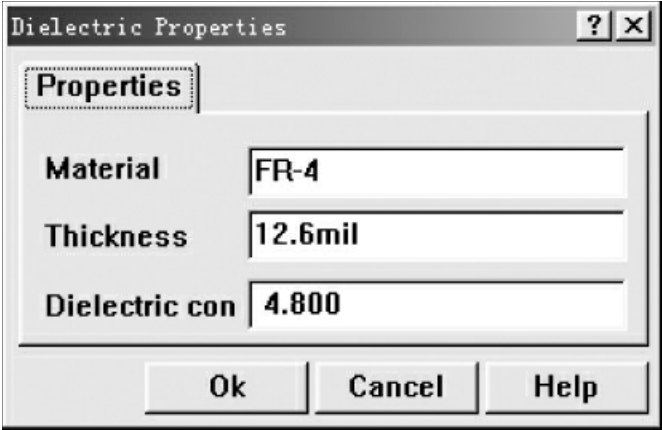
图9.36 “Core”或“Preperg”对话框
可以在“Thickness(厚度)”和“Dielectric Constant(绝缘体常数)”中输入新的数值,单击“OK”按钮即可。
(4)单击图9.35右下方对话框中的“Menu”按钮,可弹出命令菜单,此菜单命令功能与对话框右上方的6个按钮的功能一样。这6个按钮是:“Add Layer”(添加中间信号层)、“Add Plane”(添加内部板层)、“Delete”(删除)、“Move Up”(上移)、“Move Down”(下移)、“Properties”(特性)。
另外,也可以在对话框中单击鼠标右键直接获得命令菜单。
2)机械板层的设置
在设计窗口单击鼠标右键,选择菜单“Options”(选项)下的“Mechanical Layers…”(机械板层)菜单命令,或直接执行“Design\Mechanical Layers…”菜单命令,获得图9.37所示的“Setup Mechanical Layers(设置机械板层)”对话框。
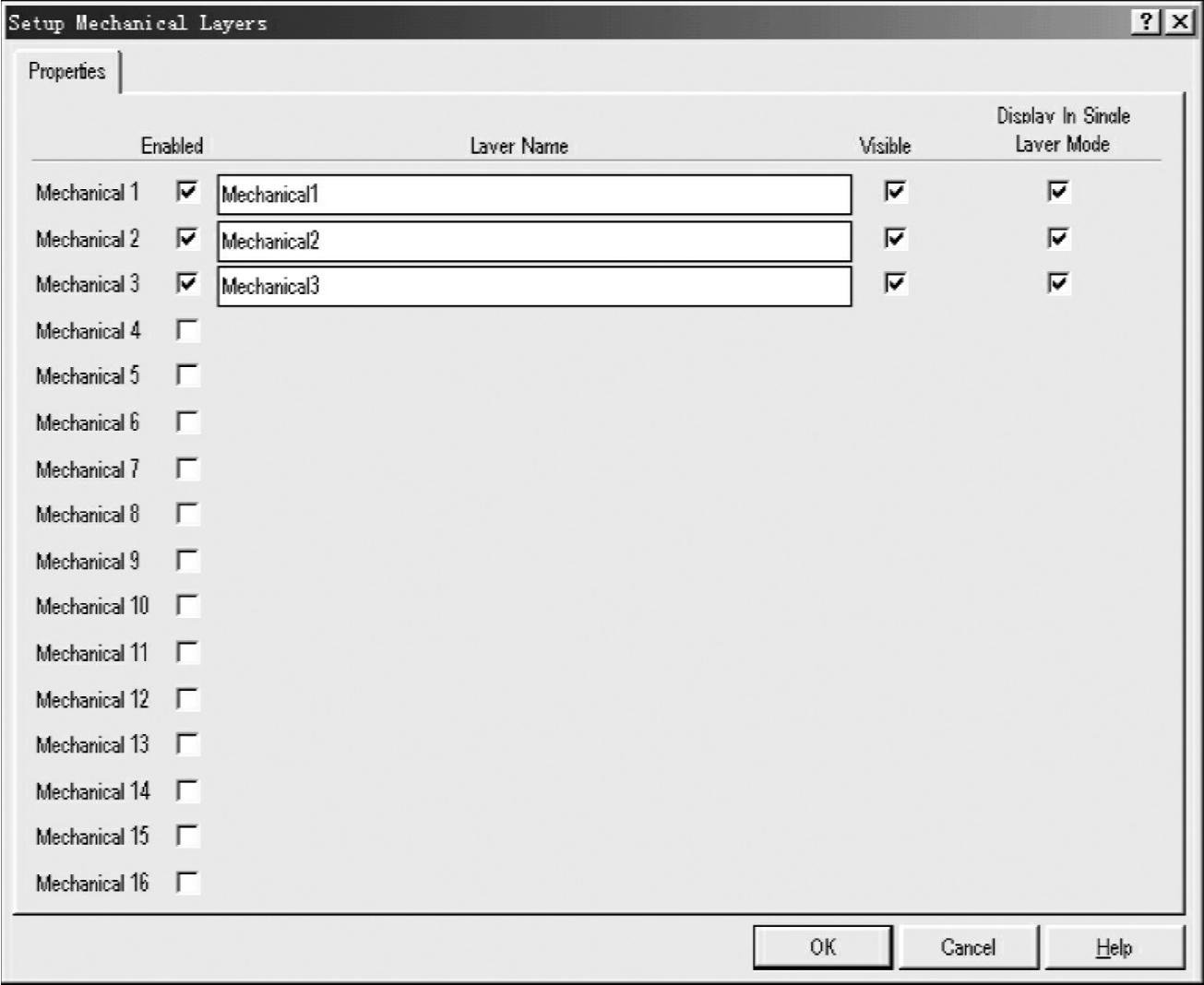
图9.37 “设置机械板层”对话框
将光标指针移至所需打开的机械板层上,单击鼠标左键即可设置。再次单击将取消选中设置。
完成设置后,单击“OK”按钮即可。
免责声明:以上内容源自网络,版权归原作者所有,如有侵犯您的原创版权请告知,我们将尽快删除相关内容。















